- Jak zrcadlit iPhone na PC
- Cast Android do Windows
- Zrcadlit iPhone do Windows
- Samsung Screen Mirror nefunguje
- Aplikace Mirror pro iPhone
- Aplikace Mirror pro Android
- Použijte AirServer
- Zrcadlení iPhone do počítače
- Odesílání z telefonu do počítače
- Zrcadlo obrazovky iPhone nefunguje
- Zrcadlení iPadu do PC
- Zrcadlení iPhone do notebooku
Screen Mirror iPad ve 3 nejlepších postupech
 Aktualizováno dne Lisa Ou / 03. července 2023 09:15
Aktualizováno dne Lisa Ou / 03. července 2023 09:15Rozhodl jsem se připojit k turnaji videoher. Chci se stát profesionálním hráčem jako můj starší bratr. Požádal jsem ho, aby mě trénoval. Řekl mi, že se musí dívat na každou hru, aby viděl moji hru. Kvůli tomu řekl, že potřebuji zrcadlit svůj iPad do jeho počítače. Je legrační, že můžeme hrát obtížné videohry, ale nevíme, jak zrcadlit iPad. Pomozte nám prosím s tímto problémem. Předem vám děkuji, kluci!
Jsme rádi, že nás považujete za pomoc. Připravili jsme 3 možnosti pro váš problém, které vám pomohou zrcadlit váš iPad. Musíte pouze vybrat nejúčinnější metodu níže. Další informace naleznete v tomto článku.
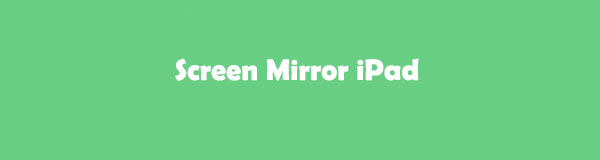

S FoneLab Phone Mirror budete efektivně zrcadlit iPhone nebo Android do počítače.
- Umožňuje zrcadlit obrazovku iPhone nebo Android do počítače.
- Připojte svá zařízení přes Wi-Fi, QR kód, PIN kód nebo USB kabel.
- Snadno pořizujte snímky obrazovky a zaznamenávejte aktivity na obrazovce.

Seznam příruček
Část 1. Jak Screen Mirror na iPadu
Pokud zrcadlíte obrazovku z iPadu, uvidíte svou obrazovku na větším monitoru. Ale jak to můžete udělat rychle? Nemusíte se bát, protože jsme vás dostali do takové situace! Pokud jste nováček, musíte pouze postupovat podle podrobných kroků pro každou metodu. Pokračujte prosím.
Možnost 1: Použijte AirPlay (pouze Mac)
První věc, kterou můžete zvážit při odesílání iPadu, je AirPlay. Můžete jej použít ke streamování zvuku a videa ze zařízení Apple. Tato funkce také umožňuje připojit vaše zařízení Apple k jiným zařízením Apple, Apple TV nebo kompatibilnímu reproduktorovému systému.
Pokud však chcete iPad připojit k Windows, nemůžete používat AirPlay. Tato funkce nepodporuje zařízení, která Apple nevytváří. V tomto případě můžete použít AirPlay k zrcadlení obrazovky iPadu na Mac.
Pokud ještě neznáte AirPlay, přečtěte si níže uvedený návod, jak jej používat. Jděte dál.
Krok 1Připojte 2 zařízení ke stejné síti Wi-Fi. Přejeďte dolů ovládacím centrem v pravém horním rohu iPadu. Poté uvidíte aktivní dlaždice, které jste nastavili pro svůj iPad. Klepněte na ikonu AirPlay vpravo nahoře. Uvidíte to v malém okně hlavního rozhraní. Musíte ji nechat v modré barvě. Je to indikátor, že jste jej úspěšně aktivovali. Poté klepněte na ikonu zrcadlení uvedenou na aktivních dlaždicích.
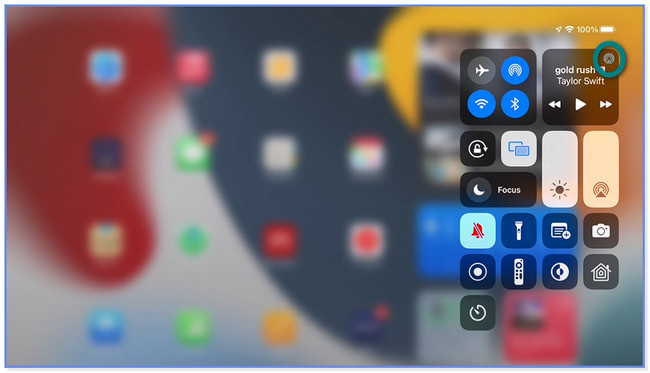
Krok 2Na obrazovce iPadu se objeví malé okno. V možnostech vyberte název svého Macu. Později se akce objeví také na vašem Macu. Znamená to pouze, že jste úspěšně zrcadlili svůj iPad na Mac.
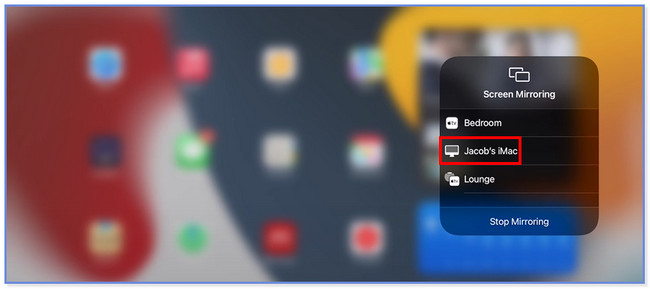
Krok 3Po dokončení zrcadlení obrazovky klikněte na Zastavte zrcadlení tlačítko na vašem Macu. Později již na Macu neuvidíte obrazovku iPadu.
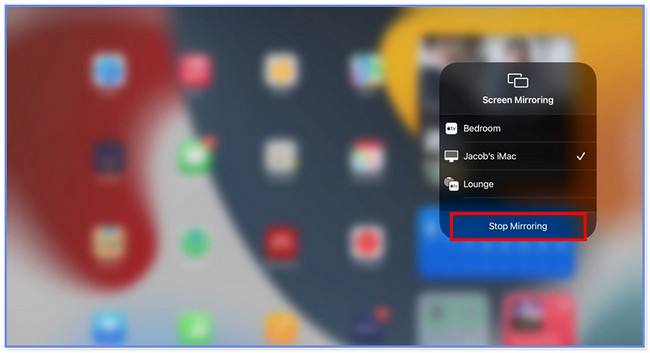

S FoneLab Phone Mirror budete efektivně zrcadlit iPhone nebo Android do počítače.
- Umožňuje zrcadlit obrazovku iPhone nebo Android do počítače.
- Připojte svá zařízení přes Wi-Fi, QR kód, PIN kód nebo USB kabel.
- Snadno pořizujte snímky obrazovky a zaznamenávejte aktivity na obrazovce.
Možnost 2: Použijte digitální AV adaptér Lightning
Digitální AV adaptér Lightning vám umožňuje zrcadlit váš iPad do jiných zařízení, jako jsou televizory a počítače. Obě zařízení potřebujete pouze propojit pomocí HDMI a lightning portu přes Lightning Digital AV Adapter. Adaptér navíc dokáže sledovat orientaci iPadu, ať na něm děláte cokoli.
Náklady na digitální AV adaptéry pro osvětlení jsou však vysoké. už to máš? Pokud ne, můžete navštívit oficiální web Apple nebo vyhledat web www.apple.com/shop. K nákupu stačí kliknout na tlačítko Přidat do tašky. Poté, co máte Lightning Cable AV adaptér, postupujte podle níže uvedených kroků a použijte jej k zrcadlení na iPadu.
Získejte iPad a zařízení, které k němu chcete připojit. Poté je připojte pomocí HDMI a Lightning kabelu. Později uvidíte obrazovku iPadu na jiném monitoru.
Možnost 3: Využijte FoneLab Phone Mirror (Windows)
Co když se chcete naučit zrcadlit iPad na PC? V této věci můžete zvážit Zrcadlo telefonu FoneLab jako vaše první volba! Podporuje všechna zařízení iOS, iPadOS a Android, která můžete zrcadlit do vašeho PC. Když připojíte iPad k softwaru, máte 2 možnosti. Můžete použít připojení USB a Wi-Fi. Více informací o těchto funkcích se dozvíte po přečtení této části.

S FoneLab Phone Mirror budete efektivně zrcadlit iPhone nebo Android do počítače.
- Umožňuje zrcadlit obrazovku iPhone nebo Android do počítače.
- Připojte svá zařízení přes Wi-Fi, QR kód, PIN kód nebo USB kabel.
- Snadno pořizujte snímky obrazovky a zaznamenávejte aktivity na obrazovce.
Kromě toho můžete zaznamenat relaci zrcadlení obrazovky pomocí funkce nahrávání tohoto nástroje. Kromě toho můžete také pořizovat snímky obrazovky. Níže je uveden průvodce pro tento software, kde se dozvíte, jak zrcadlit pomocí iPadu.
Krok 1Na oficiálních stránkách FoneLab Phone Mirror si jej můžete stáhnout nebo mít kliknutím na Stažení zdarma ikonu nebo tlačítko. Počítač vám umožní vidět průběh procesu stahování ve spodní části hlavního rozhraní. Po dokončení klikněte na něj a nastavte jej v závislosti na vašich preferencích. Poté klikněte na instalovat a počítač automaticky spustí software.
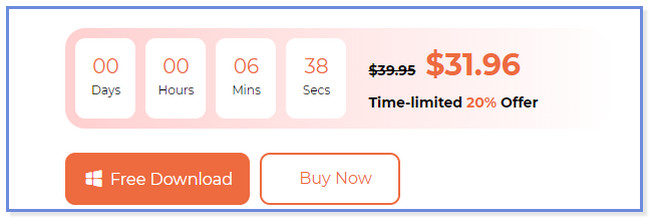
Krok 2Objeví se 2 operační systémy, které tento nástroj podporuje. Protože chcete zrcadlit iPad do PC, klikněte na Zrcadlo iOS knoflík. Poté vás software přesměruje na obrazovku s pokyny, jak připojíte iPad k počítači.
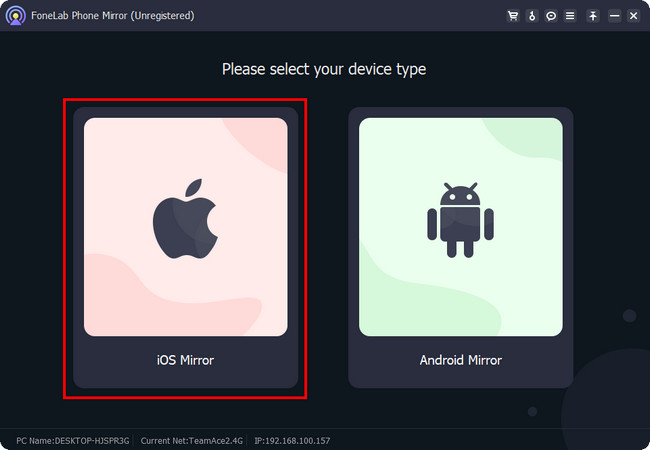
Krok 3Pokud chcete k připojení iPadu použít kabel USB, klikněte na tlačítko Připojení USB nahoře. Doporučuje se ale použít tlačítko Wi-Fi Connection. K připojení iPadu k softwaru nepotřebujete žádné další příslušenství ani aplikaci třetí strany. Poté klikněte na obrazovka Zrcadlení tlačítko vlevo.
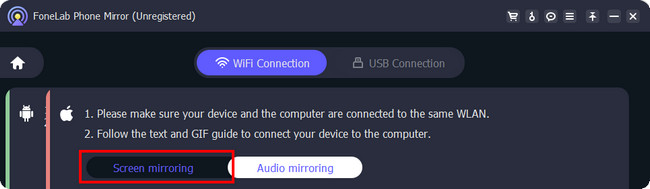
Krok 4Připojte 2 zařízení ke stejné síti Wi-Fi. Poté přejděte na svůj iPad a přejeďte prstem dolů Control Center vpravo nahoře. Prosím vyhledejte Zrcadlo obrazovky ikonu mezi všemi aktivními dlaždicemi. Klepněte na něj a telefon vyhledá dostupná zařízení v okolí pro připojení k vašemu iPadu. Poté vyberte FoneLab Phone Mirror. V softwaru uvidíte obrazovku iPadu. Přejděte do části Režim okna a přizpůsobte si velikost obrazovky.
Poznámka: Pokud nemůžete na iPadu najít nástroj Zrcadlení, můžete se podívat na GIF na pravé straně nástroje.
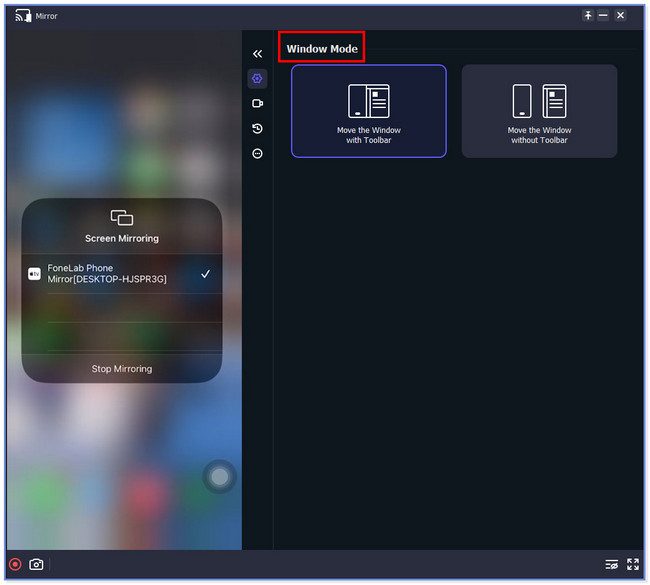
Část 2. Nejčastější dotazy o tom, jak používat zrcadlení obrazovky na iPadu
1. Je zrcadlení obrazovky na iPadu zdarma?
Záleží na nástroji nebo aplikaci, kterou použijete. Pokud využijete vestavěné zrcadlení obrazovky vašeho iPadu, nebudete muset nic platit. Některé nástroje nebo aplikace třetích stran však vyžadují, abyste si zakoupili nebo zaplatili určitou částku. Pokud se nemůžete vyhnout používání nástrojů nebo aplikací třetích stran, hledejte ty volně použitelné.
2. Můžete obrazovku zrcadlit iPad na jiný iPad?
Ano. Můžete zrcadlit iPad na jiný iPad. V této situaci však nemůžete použít AirPlay, i když jsou oba vytvořeny společností Apple. Můžete použít nebo využít aplikaci třetí strany, jako je AirDroid Cast.
To jsou 3 možnosti, pomocí kterých se můžete naučit zrcadlit iPad. Doufáme, že je provedete rychle, protože jsme pro každou metodu poskytli podrobné kroky. A nezapomeňte prosím zvážit Zrcadlo telefonu FoneLab pokud budete zrcadlit telefon do PC.

S FoneLab Phone Mirror budete efektivně zrcadlit iPhone nebo Android do počítače.
- Umožňuje zrcadlit obrazovku iPhone nebo Android do počítače.
- Připojte svá zařízení přes Wi-Fi, QR kód, PIN kód nebo USB kabel.
- Snadno pořizujte snímky obrazovky a zaznamenávejte aktivity na obrazovce.
